この記事からわかること
はち(@hachi_ambition)
このように、Xアカウントのリンクを載せる方法を解説します。
さらにリンク応用編として、こちらの3つもご紹介します!
- 文字にリンクを貼る方法
- 引用にリンクを貼る方法
- ページ内に飛べるリンクを貼る方法
Xのリンクをブログに載せる方法
ブログにXアカウントを記載
はち(@hachi_ambition)
webでXを開きURLをコピー
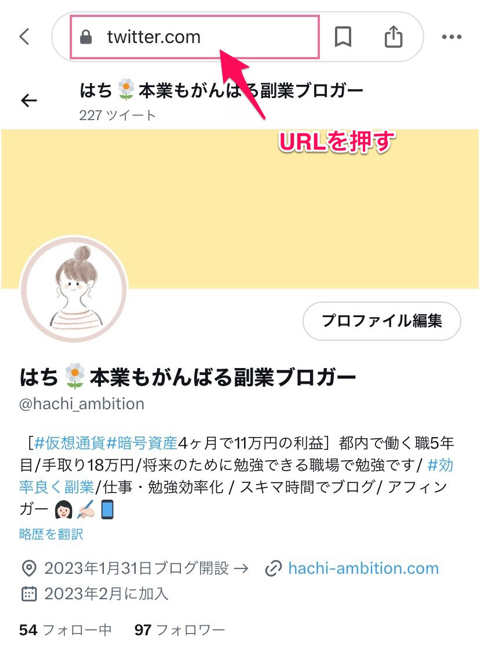
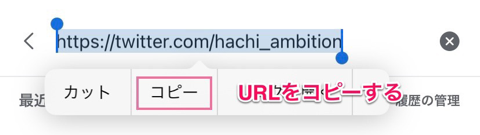
アカウント名を選択しURLを貼り付け
先ほど記載したアカウント名を選択します。
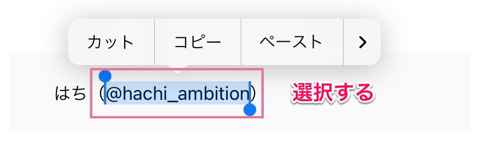
リンクボタンを押し、コピーしたURLを貼り付けます。
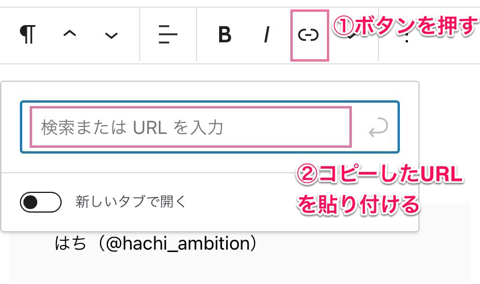
「下に出てきたURL」もしくは「Enterキー」をクリックします。
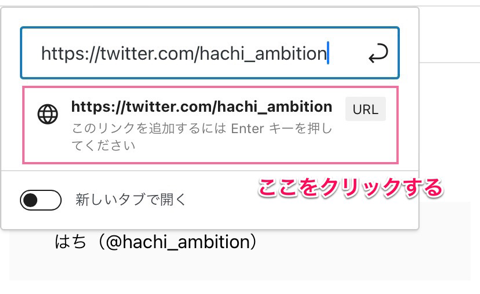
アカウント名が青くなれば完成
はち(@hachi_ambition)
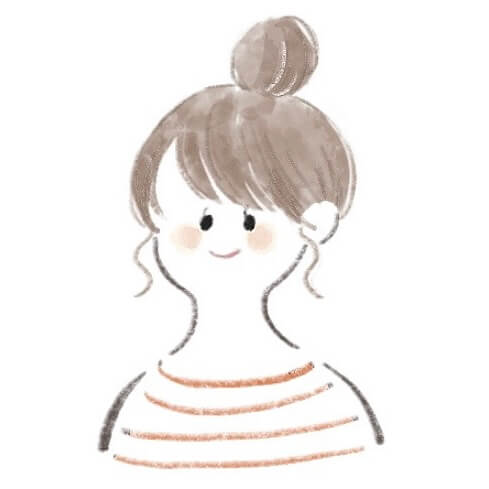
はち
実際にリンクを押して、リンク先に飛ぶかも確認しましょう✨
リンク応用編
こちらの機能を応用して、様々なシチュエーションでリンクを貼ることができます。
文字にリンクを貼る方法
Withマーケの無料個別相談会の予約はこちら!
方法:記事中の文字を選択 > リンクマークを押す > リンク先を貼り付け
引用にリンクを貼る方法
画像を引用する際には、「サイト名を記載+サイトをリンク」する必要があります。
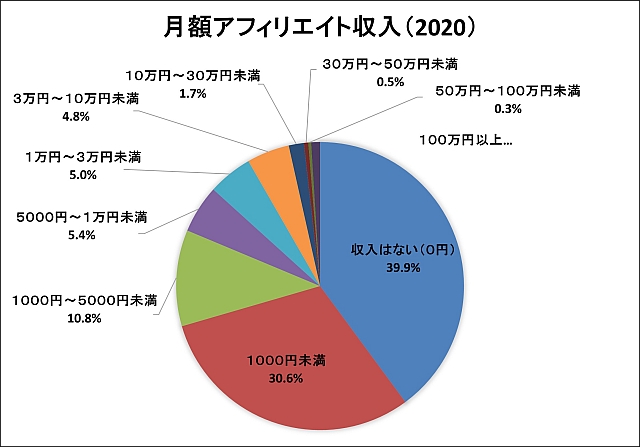
方法:キャプション追加ボタンを押す > キャプション全体を選択 > リンク先を貼り付け
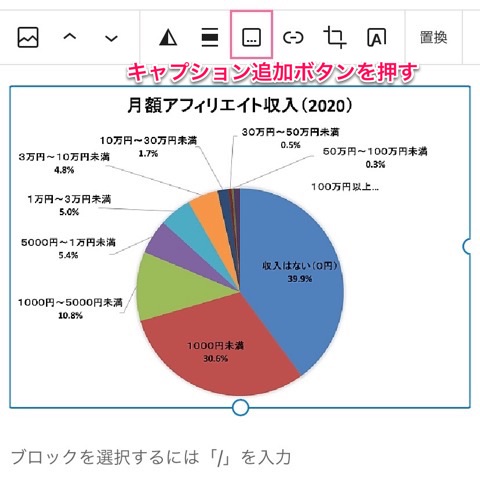
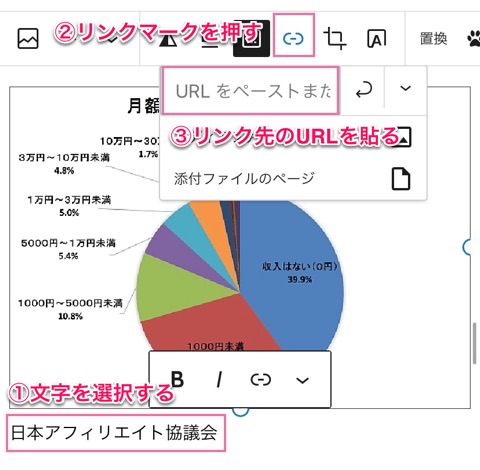
ブログ記事内に飛べるリンクを貼る方法
以下のようにページ内の記事に飛べるリンクを作っていきます。
方法 : 下記の画像参照
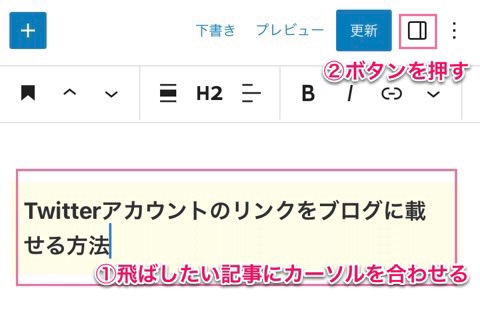
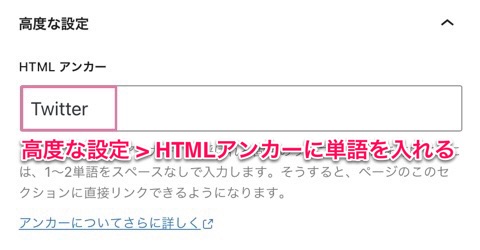
単語は、リンクを貼る際に使用します。分かりやすいものにしましょう。
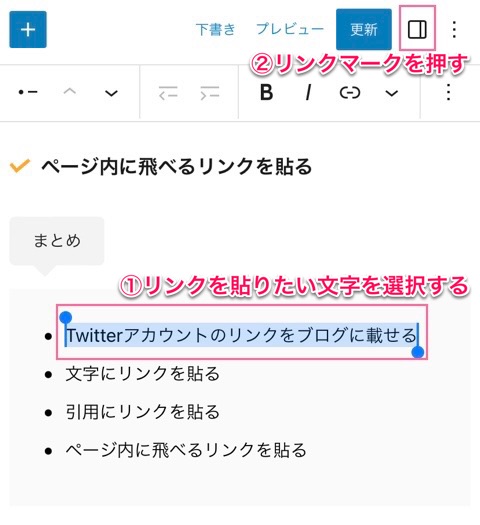
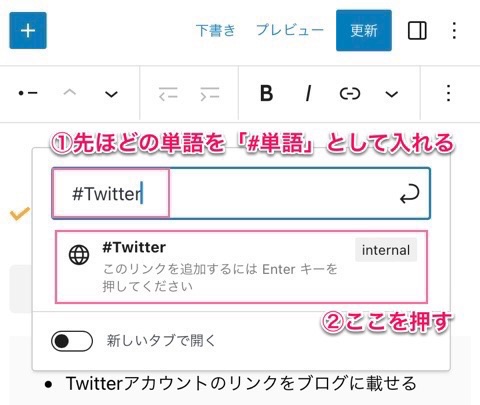
いかがでしょうか。
とても簡単なのでぜひ試してください!
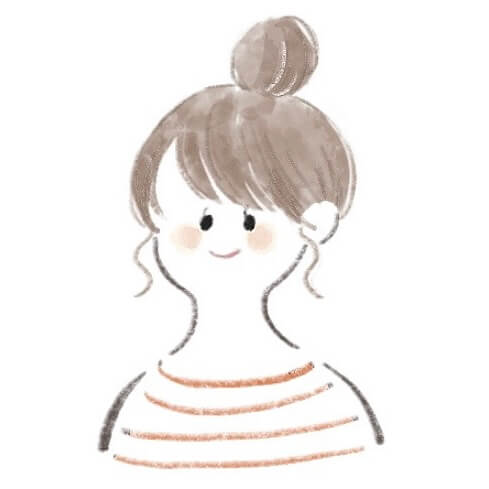
はち
ブログ運営について、プロに無料で相談できることご存知ですか?
私は「無料相談を受けて心からよかった」と思ってるので、多くのブロガー仲間にこちらの記事を読んでほしいです!!

